Most of the games will be controlled on the computer or PC with the help of a mouse and keyboard. Gamers can develop their game plans and first-person shooters by using the mouse and keyboard. But whereas in action games, the mouse and keyboard will not have much support while playing action games like jumping and running in fighting games.
The PS4 controller is such a wonderful game controller which can help gamers to use different kinds of features while playing action games on their computer. The PS4 controller can be synced by using a USB cable, using Bluetooth receivers or Bluetooth dongles, or installing the third-party software DS4 controller program for Windows OS which helps to identify assigned buttons and the PlayStation controller alone.
How to Connect PS4 Controller to PC
You can play plenty of games and give you a different way to work together with your computer by involving or linking or syncing a PS4 controller. After connecting your PS4 controller to your PC and you can modify the settings as you like.
The following will be set connecting your PS4 Controller to your PC.
- Make an effort to put on the PS4 controller
- Before connecting your PS4 to your PC, verify that your PS4 controller is turned on.
- To turn on your PS4, push and hold the round button with the “PS” logo of the PlayStation button in the middle of the controller until it is put on.
- Make an effort to put the PS4 controller in the mode of pairing
- Your PC will identify when you put the controller into pairing mode.
- Push and hold the Share button and PlayStation button at the same time as long as the light on the rear of the controller begins blinking quickly.
- This will realize that the controller is in the mode of pairing.
- Try to allow or enable Bluetooth on your computer
- By enabling Bluetooth, You can sync your PS4 controller to your PC.
By following the below steps you can enable Bluetooth on your PC
- Tap on the Start menu on the Windows screen.
- Next, tap on the “Settings” icon from the Start menu.
- Later, in the Settings menu and follow to tap on the “Devices” feature.
- Then, in the displayed left menu tap on “Bluetooth & Other Devices“.
- At last, tap on the “Bluetooth” option by clicking the “On” button.
- Insert the PS4 controller as a Bluetooth device on your PC:
- On your PC, access the Bluetooth, after that insert the PS4 controller as a Bluetooth device.
Find the following steps to insert the PS4 controller as a Bluetooth device on your PC.
- Initially, find the “In the Bluetooth & Other Devices menu” and tap on it.
- Later, follow to tap on “Add Bluetooth or Other Device“.
- After that, choose “Bluetooth” from the list of features.
- Now, your computer will start scanning for closer Bluetooth devices.
- Finish the process of pairing
- Whenever the PC has identified the PS4 controller, it will appear in the list of existing devices.
- Then, pick the controller from the list and go after the instructions to finish the pairing method. To ensure you need to enter a PIN code or push a button on the controller.
- Organize the settings of the controller
- After connecting the controller to your computer, you need to modify its settings to conform to its functionality.
- For instance, you may be required to map the controller’s buttons or to control the controller’s sensitivity for particular activities in your games.
- To perform this, you can use a program called “DS4Windows“, which allows you to modify the controller’s settings and alter how it functions with your computer.
- So, download and install the “DS4Windows” program. Then, set up this program and follow the instructions to organize your controller.
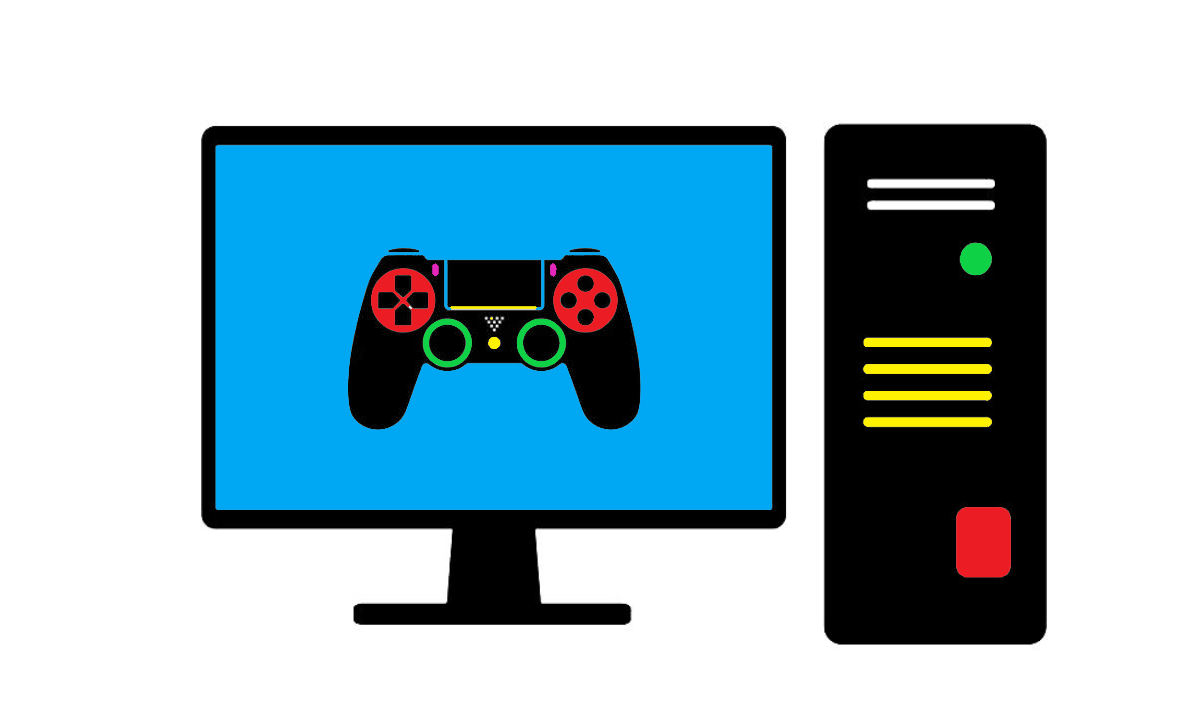
How to Pair PS4 Controller to PC
Find the following steps to pair the PS4 controller to the Computer.
- In the beginning, have a confirmation that you put off the player indicator on the controller.
- Push and hold the PS button until it turns off if you find the controller indicator is on.
- Disconnect a USB associated with the controller.
- After that, in the time of pushing and holding the SHARE button, and Push hold the PS Button till the light bar blinks.
- Enabling Bluetooth on your device, After that, choose the controller from the displayed list of Bluetooth devices.
- Whenever pairing is finished, the light bar flashes, and then the controller player indicator lights up.
How to use PS4/DualShock Controller on PC
Using to PS4 controller on your PC is so easy by downloading an extra portion of the software to get it functioning on your PC.
Download DS4Windows Software
The program DS4Windows makes it exceedingly simple to connect the PS4 controller to your PC. In simple terms, it confuses your PC into imagining the DualShock 4 connected to it is an Xbox 360 controller, which Windows allows. Simply download the most updated version from the GitHub page or obtain it from the DS4Windows web page.
Install the DS4Windows
- Run the DS4Updater.exe, which is a program that will remain the DS4Windows program updated with the new drivers, so it’s significant to organize this file if you come across troubles afterward.
- After that, choose the second file DS4Windows.exe and double-tap on it.
- Finally, start the setup process that will make the PS4 Dualshock Controller function on your computer.
Set up DS4Windows.
- When you start on DS4Windows for the first time you’ll be located where you would like to place your settings and profiles to be saved and advised to make use of the default choice of ‘Appdata‘.
- Firstly, open a fresh window, then, follow to tap on ‘Install the DS4 Driver‘ to the right of entry to utilize the PS4 DualShock controller in Windows. If existed Windows 7 on your computer or older.
- Then you’ll be required to tap on ‘Install 360 Driver‘.
Sync the PS4 Controller on your computer by using USB
At present, you are able to sync your PS4 DualShock 4 controller on your PC. There are two ways to do one is using a USB cable and the second using the Bluetooth feature.
- To sync the PS4 DualShock controller on your PC using a USB cable you simply require a usual micro USB cable which is similar to one that exists with a lot of current smart phones.
- Whenever you plug the cable into both your computer and the DualShock controller, Windows should identify it, and you’ll be prepared to play your computer games utilizing the PS4 controller.
Sync the PS4 Controller on your computer using Bluetooth
Using the PS4 DualShock 4 controller wirelessly on your PC is one of the good things about your computer. And it gives you much more comfort while gaming on your PC.
- First, you should verify on your computer whether it has the Bluetooth receiver built in to sync the PS4 DualShock 4 controller. If the Bluetooth receiver does not exist, then use a USB dongle of Bluetooth.
- To sync the PS4 controller by using Bluetooth, push and hold the PS button, which is in the middle of the controller, and the share button for a few seconds till the lightbar above the controller starts to blink.
- On your computer, follow to open the Bluetooth settings. In Windows 10, tap on the speech bubble image in the Taskbar at the lower right corner of your displayed screen.
- After that, The Action Center will be opened.
- From there, tap on ‘Bluetooth‘ and then elect ‘Wireless Controller‘.
- Then, you will be required to type a pair code and the type code is to enter 0000.
- Finally, you can see that your PS4 DualShock controller synced wirelessly to your PC.
How can I make active my PS4 controller on PC?
Push and hold the PS button at the same time as holding down the SHARE button till the light bar blinks. Pick the controller from the menu of Bluetooth devices following putting on Bluetooth on your PC.
How can I sync my PS4 controller to my computer via USB remote play?
Push your PS4 device or put it into relax mode. Make use of a USB cable to sync your controller to your Windows PC. Then, start PlayStation Remote Play on your Windows PC, and then choose login into PSN.
Do all connected controllers function on a computer?
Normally, a wired controller will be used on a USB port device. If the device does not have a USB port, it may not be possible to utilize a wired controller with it.